Comment créer vos propres recettes en utilisant IFTTT sur l'iPhone

Si c'est alors que c'est une série de programmes et de hacks rapides qui aident vos appareils mobiles à mieux comprendre non seulement les commandes simples , mais de grands traits de modèles linéaires qui peuvent être programmés en fonction de la façon dont vous utilisez une technologie particulière dans le monde réel.
Auparavant, nous avons discuté de certaines des meilleures recettes qui ont déjà été créées et distribuées dans le cadre de le centre communautaire IFTTT. Maintenant, pour conclure, nous allons vous montrer étape par étape comment vous pouvez créer et partager vos propres recettes.
Choisir les ingrédients
Pour commencer, vous devez: ouvrez l'application IF. Dans le coin supérieur droit, vous verrez ce qui ressemble au contour d'un mortier et d'un pilon, mis en évidence ci-dessous.
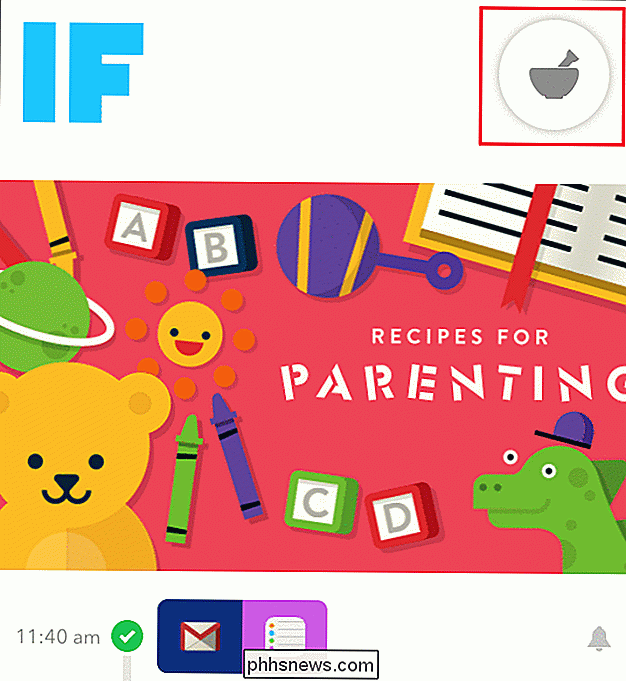
Accédez à l'onglet "Mes recettes", où vous verrez un bref aperçu de toutes les autres recettes vous avez déjà ajouté à votre appareil Cliquez sur le signe plus (encore une fois, dans le coin supérieur droit) et vous serez redirigé vers le concentrateur central de la recette.
Ici, vous trouverez un autre signe plus, sauf que celui-ci se cache en bas à droite. De là, vous serez redirigé vers l'écran d'introduction
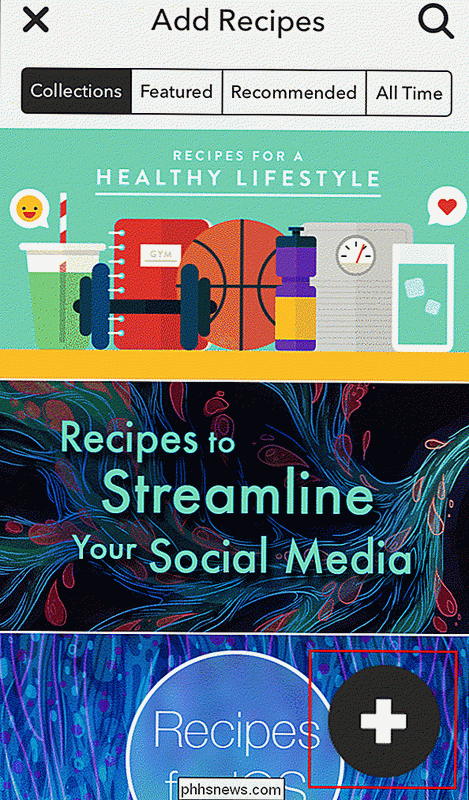
Gestion des autorisations
Avant de préparer une recette pour une application, vous serez invité à lui donner l'autorisation d'accéder à IF. Généralement, cela implique l'échange de fenêtres, mais après son approbation, vous pouvez y revenir.
La première étape du processus consiste à définir un déclencheur, ou le «si» dans IFTTT. Dans la barre du haut, vous pouvez faire défiler l'une des 180+ applications configurées pour fonctionner dans l'écosystème IFTTT, qui peuvent toutes fonctionner comme "si" ou "alors" dans l'équation. Bien que cela varie d'un programme à l'autre, chaque application aura son propre ensemble prédéterminé de déclencheurs, généralement basé sur le nombre d'autorisations auxquelles elle peut accéder dans la dernière version d'iOS.
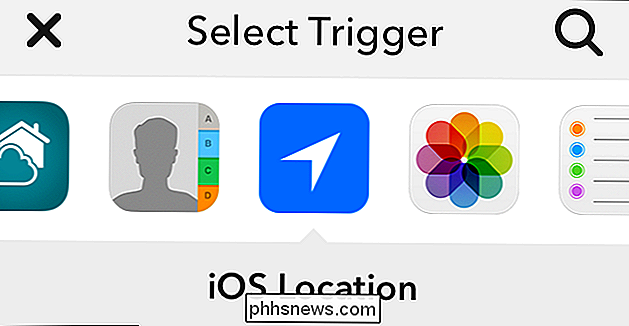
À titre d'exemple, nous allons créer un IFTTT cela vous enverra une notification lorsque la minuterie de votre four GE s'éteindra
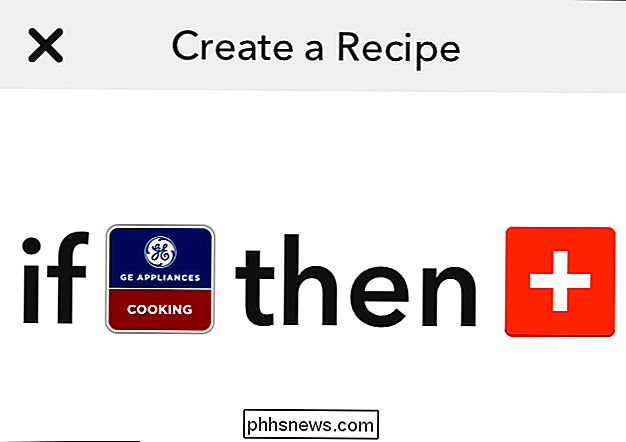
Si vous faites défiler la section GE Appliances Cooking, nous pouvons voir qu'il y a cinq options différentes à choisir. Faites défiler jusqu'à la sélection «Minuteur de cuisson terminé» et appuyez sur le bouton bleu plus
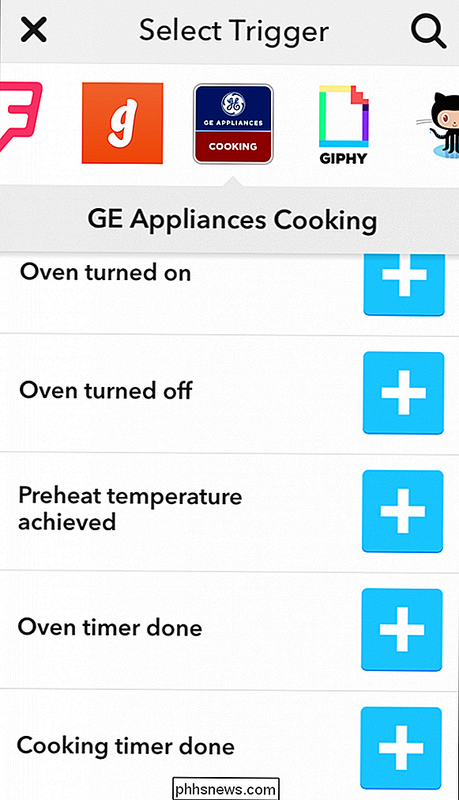
C'est ici que vous serez invité à demander des autorisations par le canal IFTTT GE Cooking Appliances. Une fois que vous êtes redirigé vers la nouvelle page, cliquez sur "autoriser", et l'application IF aura le contrôle total des appareils GE que vous avez connectés à votre réseau WiFi personnel.
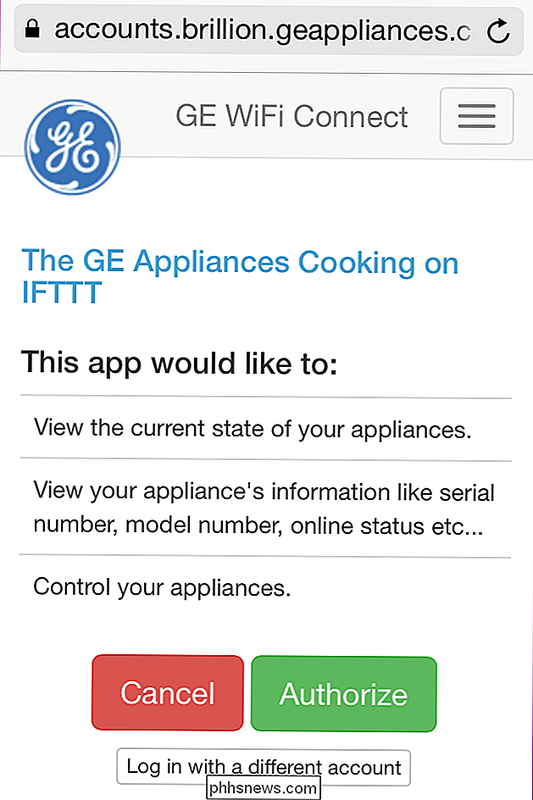
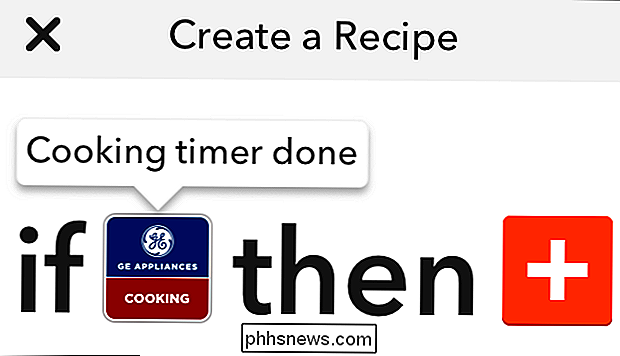
Maintenant que le "si" est pris en charge , il est temps d'aller au "puis" des choses.
Établir une action
Toutes les mêmes règles s'appliquent ici: une fois que vous aurez cliqué sur le bouton plus, vous serez redirigé vers la liste déroulante des applications
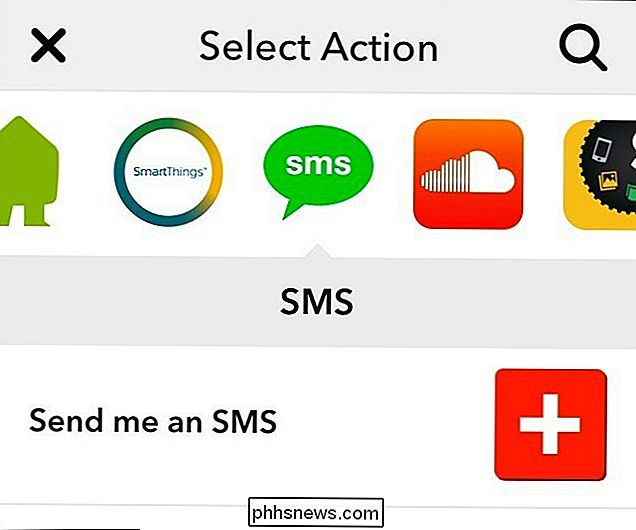
Choisissez celui que vous voulez (dans ce cas, nous utilisons l'application SMS dans iOS), et accorder des autorisations via l'invite d'autorisation standard.
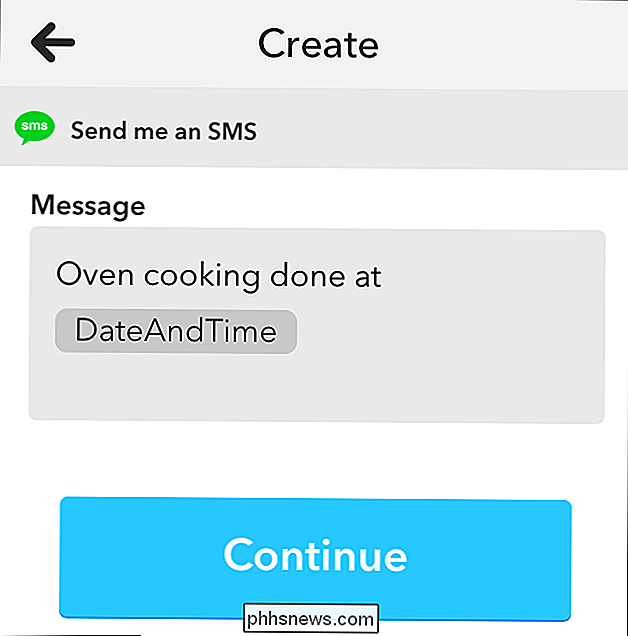
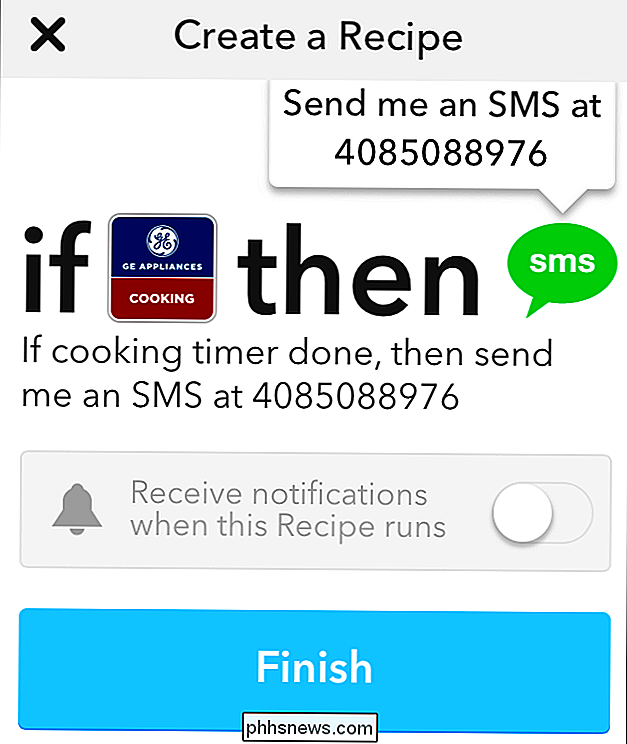
Après cela, tout ce que vous devez faire est de cliquer sur le bouton "Terminer", et vous avez terminé!
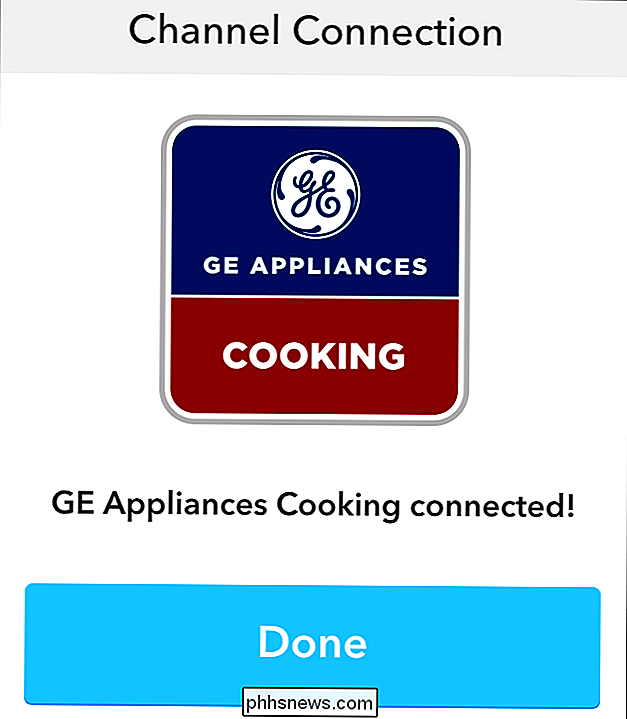
Partager votre recette
Si votre recette n'a pas déjà été imaginée par quelqu'un d'autre dans la communauté IFTTT, vous devriez voir une petite icône jaune plus dans le coin supérieur de l'interrupteur à bascule dans votre Tableau de bord. Pressez-le, et votre création sera immédiatement disponible pour le monde entier.
L'application If This Then That est une façon simple et amusante de tirer le meilleur parti de votre appareil portable et de tous les programmes installés. Il peut créer de nouveaux liens entre la façon dont vous utilisez vos comptes de médias sociaux, supprimer la confusion entre une douzaine de clients de messagerie différents, et peut même aider à rendre votre maison intelligente juste un peu plus intelligente.
Vous pouvez commencer recettes propres en téléchargeant l'application IF et le bouton DO de l'iTunes App Store ici, et ici.

Pouvez-vous convertir un adaptateur sans fil interne en dongle
Si vous détestez voir de bonnes pièces électroniques se perdre, alors vous cherchez probablement des façons de les incorporer dans d'autres appareils ou de les faire servir comme accessoires d'une sorte quelconque. Dans cet esprit, le post Q & A de SuperUser d'aujourd'hui offre des conseils utiles à un lecteur curieux.

Comment arrêter votre Apple Watch de vous acculer à
Fatigué de votre Apple Watch qui vous incite à vous lever? Tu n'es pas seul. Continuez à lire pendant que nous vous montrons comment dire au petit smart-watch-wonder de quitter votre dos. Inversement, si vous voulez vous faire contrôler par votre montre, nous vous montrerons comment la réactiver. Pourquoi est-ce que je veux faire ça?


